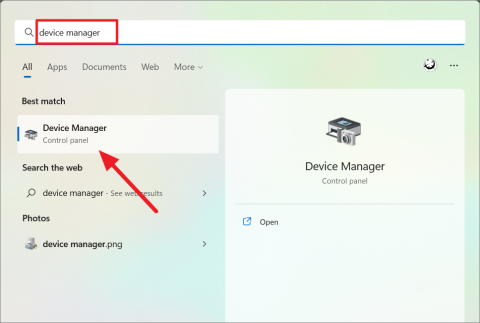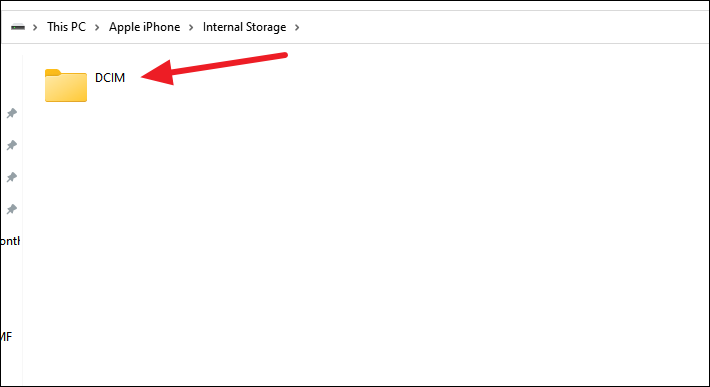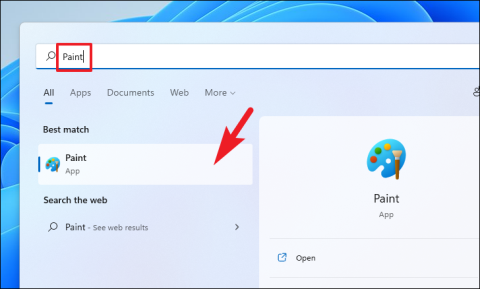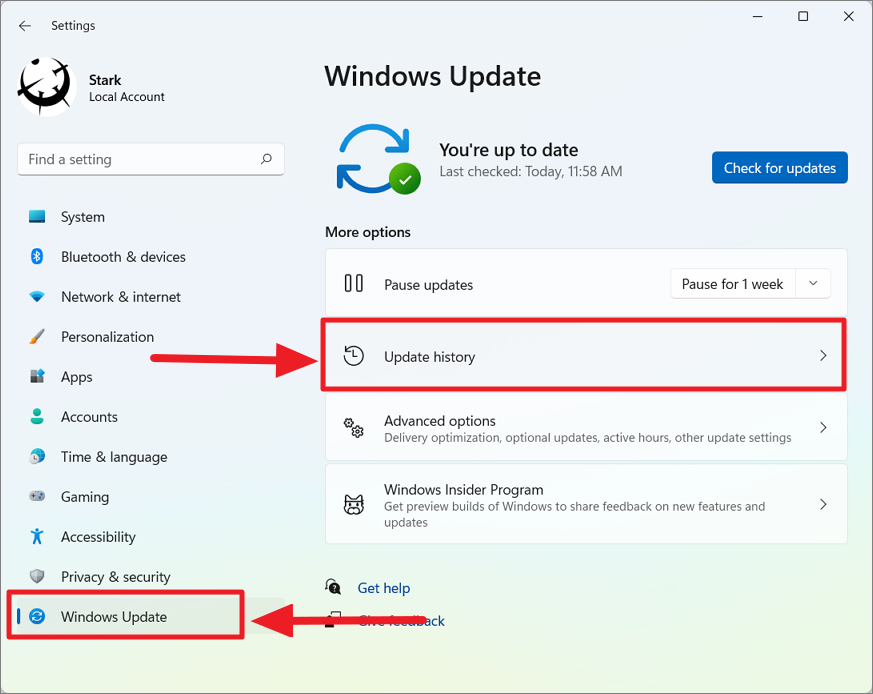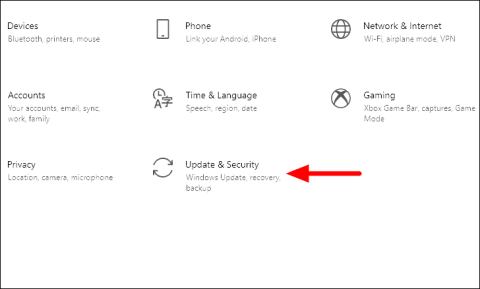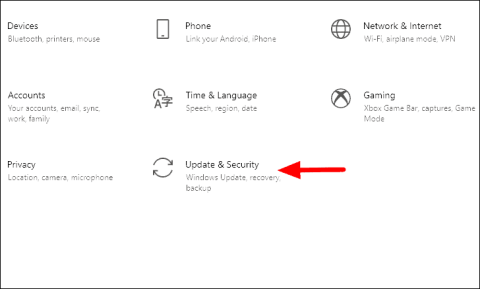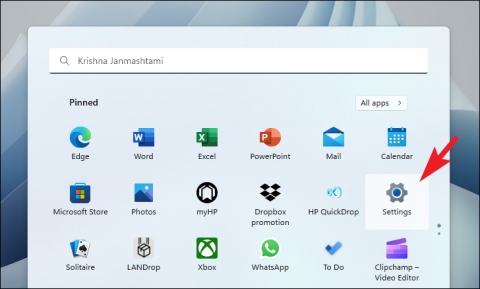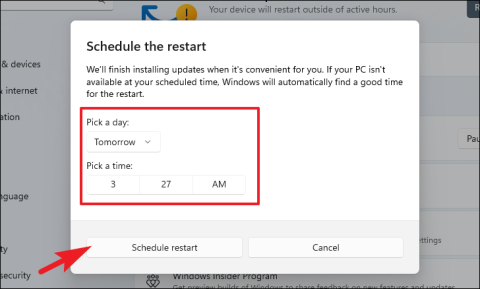Renforcez la sécurité de votre PC Windows 11 avec Windows Hello
Sécuriser nos PC avec des mots de passe est un must pour la plupart d'entre nous pour des raisons de sécurité et de confidentialité. Windows Hello est un moyen de protéger vos appareils et de vous y connecter en toute sécurité, ce qui est considérablement plus sécurisé que l'utilisation d'un mot de passe dans Windows 11.
Il s'agit d'un système biométrique qui est non seulement plus sûr, mais aussi plus fiable et plus rapide. Voici tout ce que vous devez savoir à ce sujet, de ce que c'est, pourquoi vous devriez l'utiliser et comment le configurer.
Pourquoi devriez-vous utiliser Windows Hello ?
Bien que les mots de passe soient les méthodes OG pour assurer la sécurité, ils sont également notoirement faciles à compromettre. Il y a une raison pour laquelle toute l'industrie travaille rapidement pour les remplacer dans un proche avenir.
Quelle est la raison pour laquelle les mots de passe sont si peu sûrs ? Franchement, il y en a trop. De nombreux utilisateurs utilisent encore les mots de passe les plus piratés comme 123456 , password ou qwerty . Ceux qui utilisent des mots de passe plus compliqués et sécurisés finissent par les écrire quelque part car ils sont difficiles à retenir, ou pire, les récupèrent sur plusieurs sites. Une fuite de mot de passe sur un site Web (qui devient de plus en plus courante de nos jours) peut compromettre plusieurs comptes dans ce cas.
L'authentification multifacteur est de plus en plus populaire pour cette raison précise. Et la biométrie est une autre forme qui semble être l'avenir des mots de passe. La biométrie est bien plus sécurisée que les mots de passe qui sont plus susceptibles d'être volés. Des techniques telles que la reconnaissance faciale et la reconnaissance d'empreintes digitales offrent une sécurité de niveau entreprise en raison de leur difficulté à les briser.
Qu'est-ce que Windows Hello et comment ça marche
Windows Hello est une technologie basée sur la biométrie qui vous permet de vous connecter à Windows et aux applications prises en charge à l'aide de la reconnaissance d'empreintes digitales ou faciale. C'est une alternative aux mots de passe pour se connecter à votre PC Windows. Il supprime les tracas de la saisie d'un mot de passe. Vous pouvez simplement déverrouiller votre appareil avec une touche ou un regard.
Windows Hello n'est pas différent du FaceID ou du TouchID des appareils Apple. Bien entendu, la possibilité de se connecter avec un code PIN est toujours disponible. Même le code PIN (à l'exception de 123456 et autres) est plus sécurisé que l'utilisation d'un mot de passe, car votre code PIN n'est probablement associé qu'à un seul compte.
Windows Hello utilise la lumière structurée 3D pour reconnaître le visage de quelqu'un. Il utilise également des technologies anti-usurpation pour empêcher les gens d'utiliser de faux masques pour usurper le système. Lorsque vous utilisez Windows Hello, vous pouvez être assuré que les informations associées à votre visage ou à votre empreinte digitale ne quittent jamais votre appareil. S'il était plutôt stocké sur un serveur, il serait vulnérable au piratage.
Windows ne stocke pas non plus d'images complètes de votre visage ou de vos empreintes digitales qui pourraient être compromises. Il crée une représentation de données ou un graphique pour stocker ces données. De plus, Windows crypte également ces données avant de les stocker sur l'appareil.
Windows Hello utilise également la détection d'activité selon des normes qui imposent que l'utilisateur soit un être vivant avant de déverrouiller l'appareil.
Lors de l'utilisation de la reconnaissance faciale ou des empreintes digitales, vous pouvez toujours modifier ou améliorer l'analyse ultérieurement ou ajouter des empreintes digitales supplémentaires. Pour utiliser la reconnaissance faciale ou la reconnaissance d'empreintes digitales sur votre PC Windows 11, vous devez disposer d'un matériel pris en charge. Cela inclut une caméra infrarouge éclairée spécialisée pour la reconnaissance faciale ou un lecteur d'empreintes digitales qui prend en charge le Windows Biometric Framework pour la reconnaissance des empreintes digitales. Le matériel peut faire partie de votre système ou vous pouvez utiliser du matériel externe pris en charge par Windows Hello.
Comment configurer Windows Hello
Ouvrez l'application Paramètres sur votre PC Windows 11. Vous pouvez utiliser le raccourci clavier Windows+ iou l'ouvrir à partir de la barre de recherche ou du menu Démarrer.
Ensuite, accédez à « Comptes » dans le panneau de gauche.

Cliquez sur l'option « Options de connexion ».

Avant de pouvoir utiliser la reconnaissance faciale ou les empreintes digitales avec Windows Hello, vous devez configurer le code PIN. Pour configurer un code PIN, accédez à « PIN (Windows Hello) ». Cliquez sur le bouton « Ajouter » sous le code PIN pour configurer le code PIN. Après avoir entré le mot de passe et vérifié votre identité, vous pouvez configurer Windows Hello.

Si vous avez pris en charge le matériel pour les empreintes digitales, accédez à « Reconnaissance d'empreintes digitales (Windows Hello) ».

Pour configurer la reconnaissance faciale, accédez à l'option « Reconnaissance faciale (Windows Hello) ».

Les mots de passe sont non seulement difficiles à saisir, mais ils ne sont pas non plus aussi sécurisés que les autres options de connexion proposées par Windows Hello. Configurez Windows Hello et vous êtes prêt à vous connecter sans tracas.